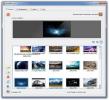Cara Menggunakan Unified Remote Untuk Mengontrol PC Linux
PC Linux di ujung lain rumah? Perlu menjeda musik, mentransfer file atau memeriksa sesuatu di layar? Anda dapat menggunakan Unified Remote untuk mengontrol PC Linux hanya dengan ponsel Anda.
Instal Remote Terpadu
Apa itu Unified Remote? Ini adalah alat unik yang bila dikombinasikan dengan aplikasi ponsel cerdas dapat memanipulasi komputer Anda dari jarak jauh. Pengguna memiliki akses ke lusinan operasi, termasuk hal-hal seperti dukungan keyboard / mouse, kontrol jarak jauh media, dan bahkan transfer file.
Ubuntu
Salah satu sistem operasi Linux utama yang didukung perangkat lunak Unified Remote adalah Ubuntu. Namun, tidak ada PPA yang ditemukan. Alih-alih, jika Anda ingin mendapatkan U.R. perangkat lunak server yang bekerja pada PC Ubuntu, Anda harus mengunduh mandiri Paket DEB mengajukan.
Buka terminal dan gunakan wget alat pengunduh untuk mengambil versi terbaru dari Unified Remote.
wget https://www.unifiedremote.com/static/builds/server/linux-x64/745/urserver-3.6.0.745.deb
atau, untuk 32-bit, coba:
wget https://www.unifiedremote.com/static/builds/server/linux-x86/751/urserver-3.6.0.751.deb
Instal paket di Ubuntu dengan dpkg.
sudo dpkg -i urserver-3.6.0.745.deb
Debian
Remote Terpadu mendukung Debian dalam bentuk paket biner yang dapat diunduh. Untuk menginstalnya di PC Anda, buka terminal dan lakukan operasi berikut:
wget https://www.unifiedremote.com/static/builds/server/linux-x64/745/urserver-3.6.0.745.deb
atau, untuk 32-bit, coba:
wget https://www.unifiedremote.com/static/builds/server/linux-x86/751/urserver-3.6.0.751.deb
sudo dpkg -i urserver-3.6.0.745.deb
Arch Linux
Tidak ada jejak Arch Linux di situs web Unified Remote. Namun, masih dimungkinkan untuk menggunakan perangkat lunak di Arch, terima kasih kepada AUR. Untuk menginstal di Arch, ikuti langkah-langkah di bawah ini.
Catatan: menginstal paket dari AUR terkadang berarti mengambil dependensi secara manual. Temukan mereka di sini.
sudo pacman -S base-devel git. git klon https://aur.archlinux.org/packages/unified-remote-server/ cd unified-remote-server. makepkg -si
Fedora
Fedora adalah salah satu sistem operasi Linux yang didukung Unified Remote. Namun, Anda tidak akan menemukan repositori Fedora khusus. Sebagai gantinya, agar program bekerja pada PC Fedora Linux Anda, Anda harus mengunduh dan menginstal file RPM. Buka terminal dan gunakan wget alat untuk mengambil versi RPM terbaru dari UR. Kemudian instal dengan DNF.
wget https://www.unifiedremote.com/static/builds/server/linux-x64/745/urserver-3.6.0.745.rpm
atau, untuk 32-bit, lakukan:
wget https://www.unifiedremote.com/static/builds/server/linux-x86/751/urserver-3.6.0.751.rpm. sudo dnf instal -y urserver-3.6.0.745.rpm
OpenSUSE
Remote Terpadu mendukung pengguna OpenSUSE dengan membuat file RPM tersedia. Agar aplikasi berfungsi, buka terminal, unduh dengan wget dan instal dengan Zypper.
wget https://www.unifiedremote.com/static/builds/server/linux-x64/745/urserver-3.6.0.745.rpm
atau, untuk 32-bit, lakukan:
wget https://www.unifiedremote.com/static/builds/server/linux-x86/751/urserver-3.6.0.751.rpm sudo zypper instal urserver-3.6.0.745.rpm
Linux Generik
Perangkat lunak server Unified Remote mendukung semua distribusi Linux dengan membuat "arsip portabel" tersedia di halaman unduhan. "Arsip portabel" ini adalah versi program yang tidak perlu berinteraksi dengan pengelola paket. Sebaliknya, pengguna yang ingin menggunakan aplikasi hanya perlu mengunduh, mengekstrak, dan menjalankan file.
Untuk menjalankan versi aplikasi ini di PC Linux Anda, lakukan operasi berikut.
wget https://www.unifiedremote.com/static/builds/server/linux-x64/745/urserver-3.6.0.745.tar.gz
atau, untuk arsip portabel 32-bit:
wget https://www.unifiedremote.com/static/builds/server/linux-x86/751/urserver-3.6.0.751.tar.gz tar -xzvf urserver-3.6.0.745.tar.gz ./urserver
Aplikasi Mobile Remote Terpadu
Mengunduh aplikasi Linux Unified Remote hanya setengah dari proses pengaturan. Untuk menyelesaikan pengaturan, Anda juga harus menginstal aplikasi jarak jauh seluler. Secara resmi, Unified Remote tersedia di iOS, Android, dan Windows phone. Untuk menginstal, kunjungi salah satu tautan dalam daftar di bawah ini.
- aplikasi iOS
- Aplikasi Android
- Aplikasi Windows Phone
Setelah menginstal aplikasi seluler, luncurkan dan bersiap-siap untuk pergi melalui proses pengaturan pada PC Linux Anda.
Mengatur Remote Terpadu
Proses pengaturan Remote Terpadu otomatis. Buka PC Linux Anda, cari "Unified Remote" di peluncur aplikasi dan klik untuk memulai server. Memulai server di Linux akan meluncurkan tab baru di browser web default Anda. Tab baru ini adalah UR Anda. Pusat kendali. Gunakan ini untuk berinteraksi langsung dengan bagaimana layanan berjalan di PC Anda.

Ketika UR sedang berjalan, kembalilah ke perangkat seluler Anda. Sambungkan ke WiFi, dan buka aplikasi. Di aplikasi seluler, klik opsi untuk memindai server baru.
Butuh beberapa detik, tetapi jika semuanya diatur dengan benar, U.R. Aplikasi seluler akan secara otomatis terhubung ke PC Linux Anda.
Setelah aplikasi Remote Terpadu terhubung dengan PC Linux Anda, layanan siap digunakan!
Gunakan Remote Terpadu
Remote Terpadu sangat mudah, dan semuanya diletakkan tepat di depan pengguna saat aplikasi dibuka dalam daftar. Semuanya, mulai dari "mouse / keyboard," hingga "kontrol media" dan "transfer file" ada di ujung jari Anda. Tidak yakin bagaimana fitur-fitur ini bekerja? Lihatlah informasi di bawah ini!
Input Keyboard / Mouse

Jika Anda ingin memanipulasi PC Linux dari jarak jauh, buka U.R. aplikasi dan klik tombol "input dasar".
Untuk menggerakkan mouse pada PC Linux Anda, gerakkan jari Anda di sekitar area sentuh. Untuk input keyboard, ketuk ikon keyboard.
Kontrol Media

Ingin mengontrol pemutaran media di PC Linux Anda dari jarak jauh? Dengan Remote Terpadu, Anda bisa! Untuk mengontrol media, buka UR. aplikasi dan klik opsi "Media". Memilih "Media" dari daftar akan langsung memuat tombol kontrol media yang dapat diklik.
Gunakan tombol media untuk menjeda pemutaran, mengontrol volume, melewati lagu, dll.
Manajer File

Ada banyak fitur berbeda pada sistem Remote Terpadu, tetapi salah satu yang paling berguna adalah "manajer file". Dengan itu, pengguna dapat menelusuri sistem file PC host dari jarak jauh, dan meluncurkan item di dalamnya.
Untuk mengakses fitur manajer file, buka UR. aplikasi dan pilih "File Manager". Kemudian, klik pada direktori yang ingin Anda akses. Buka file apa pun di PC jarak jauh dengan mengetuknya di aplikasi.
Pencarian
Tulisan Terbaru
Bagaimana cara menginstal Tweet Tray di Linux
Apakah Anda bosan berurusan dengan situs web Twitter atau klien Twi...
Cara menginstal tema Toffee GTK di Linux
Seperti itu tren desain material di Linux tetapi mencari tema baru ...
SyncWall: Sinkronisasi & Ubah-Otomatis Wallpaper Dengan Efek Antar Komputer
Saya telah membahas berbagai aplikasi wallpaper di masa lalu, alasa...